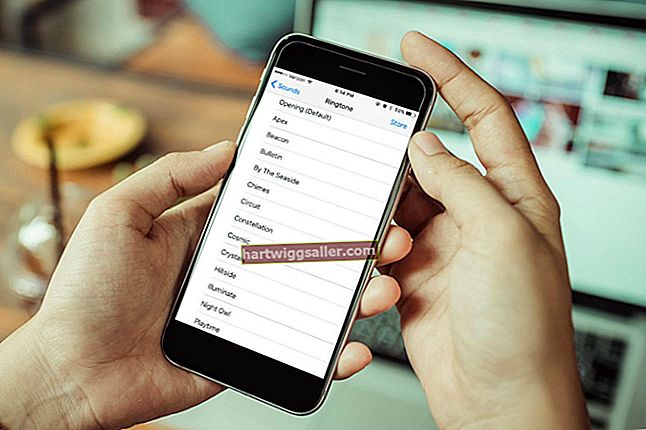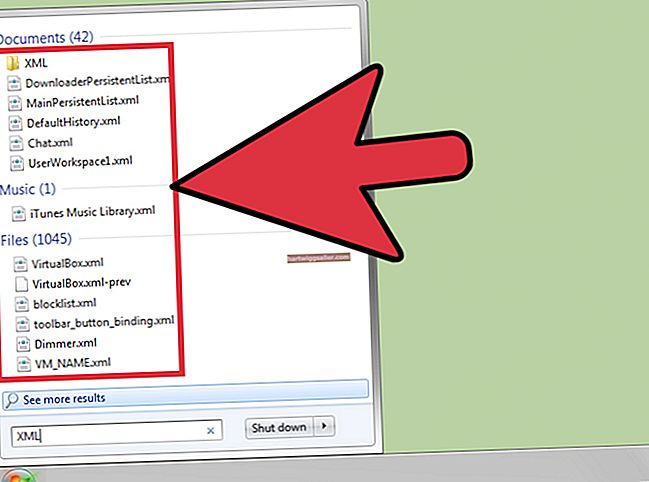మైక్రోసాఫ్ట్ ఎక్సెల్ యొక్క శక్తివంతమైన సార్టింగ్ సామర్ధ్యాలతో, మీరు క్రమబద్ధీకరించని డేటాను నమోదు చేయవచ్చు మరియు సాఫ్ట్వేర్ మీ డేటాను సంఖ్యాపరంగా, అక్షరక్రమంగా లేదా కాలక్రమానుసారం క్రమబద్ధీకరించవచ్చు. వర్క్షీట్లోని అన్ని అడ్డు వరుసలను ఒక నిలువు వరుసలోని విలువలను క్రమబద్ధీకరించడం ద్వారా, ఉద్యోగుల జాబితాను చివరి పేరుతో అక్షరక్రమం చేయడం లేదా ఇన్వాయిస్ విలువ ద్వారా కస్టమర్ లావాదేవీల జాబితాను క్రమం చేయడం ద్వారా మీరు క్రమబద్ధీకరించవచ్చు. సార్టింగ్ ప్రక్రియ యొక్క విలువను మరింత లోతుగా చేయడానికి, ఒక సమయంలో ఒకటి కంటే ఎక్కువ ప్రమాణాల ద్వారా క్రమబద్ధీకరించడానికి ఎక్సెల్ ఉపయోగించండి.
1
మీ అడ్డు వరుస మరియు కాలమ్ శీర్షికల ఖండన వద్ద "అన్నీ ఎంచుకోండి" బటన్ పై క్లిక్ చేయండి. మీ వర్క్షీట్లోని కణాలు ఎంచుకున్నాయని నిర్ధారించడానికి హైలైట్ చేస్తాయి.
2
మైక్రోసాఫ్ట్ ఎక్సెల్ రిబ్బన్లోని "డేటా" టాబ్కు మారండి మరియు "క్రమబద్ధీకరించు & ఫిల్టర్" సమూహాన్ని కనుగొనండి. "క్రమబద్ధీకరించు" ఎంపికపై క్లిక్ చేయండి.
3
పేరు ద్వారా కాలమ్ ఎంచుకోవడానికి "క్రమబద్ధీకరించు" డ్రాప్-డౌన్ మెనుపై క్లిక్ చేయండి. పేర్లు మీ డేటా యొక్క మొదటి వరుసలో టైప్ చేసిన శీర్షికలకు అనుగుణంగా ఉంటాయి. మీరు మొదట ఎంచుకున్న కాలమ్ మీ ప్రాధమిక సార్టింగ్ ప్రమాణాలను సూచిస్తుంది. ఉదాహరణకు, మీరు ఆ క్రమంలో "హైర్ డేట్," "లాస్ట్ నేమ్" మరియు "ఫస్ట్ నేమ్" అనే కాలమ్ శీర్షికల ద్వారా ఉద్యోగుల జాబితాను క్రమబద్ధీకరించాలనుకుంటే, మీరు ఎంచుకున్న మొదటి కాలమ్ "హైర్ డేట్" అయి ఉండాలి.
4
"క్రమబద్ధీకరించు" డ్రాప్-డౌన్ మెనుపై క్లిక్ చేసి, ఈ కాలమ్ కోసం ఒక విధమైన ప్రమాణాన్ని ఎంచుకోండి. పై ఉదాహరణలో, కణాలలో తేదీల వారీగా క్రమబద్ధీకరించడానికి "విలువలు" ఎంచుకోండి.
5
సార్టింగ్ పద్ధతిని ఎంచుకోవడానికి "ఆర్డర్" డ్రాప్-డౌన్ మెనుపై క్లిక్ చేయండి. కిరాయి తేదీలను ప్రారంభం నుండి ఇటీవలి వరకు క్రమబద్ధీకరించడానికి, "పాతది నుండి క్రొత్తది" ఎంచుకోండి.
6
రెండవ సార్టింగ్ ప్రమాణాన్ని జోడించడానికి క్రమబద్ధీకరించు డైలాగ్ బాక్స్ ఎగువన ఉన్న "స్థాయిని జోడించు" బటన్ పై క్లిక్ చేయండి. "క్రమబద్ధీకరించు" డ్రాప్-డౌన్ మెనుని "చివరి పేరు" గా సెట్ చేయండి.
7
ఈ కాలమ్ కోసం ఒక విధమైన ప్రమాణాన్ని ఎంచుకోవడానికి "క్రమబద్ధీకరించు" డ్రాప్-డౌన్ మెను క్లిక్ చేయండి. పై ఉదాహరణను కొనసాగిస్తూ, కణాలలో చివరి పేర్లతో క్రమబద్ధీకరించడానికి "విలువలు" ఎంచుకోండి.
8
సార్టింగ్ పద్ధతిని ఎంచుకోవడానికి "ఆర్డర్" డ్రాప్-డౌన్ మెనుపై క్లిక్ చేయండి. చివరి పేర్లను అక్షరక్రమంగా ఆరోహణ క్రమంలో క్రమబద్ధీకరించడానికి, "A నుండి Z." ఎంచుకోండి.
9
మూడవ సార్టింగ్ ప్రమాణాన్ని జోడించడానికి క్రమబద్ధీకరించు డైలాగ్ బాక్స్ ఎగువన ఉన్న "స్థాయిని జోడించు" బటన్ పై క్లిక్ చేయండి. "క్రమబద్ధీకరించు" డ్రాప్-డౌన్ మెనుని "మొదటి పేరు" గా సెట్ చేయండి.
10
ఈ కాలమ్ కోసం ఒక విధమైన ప్రమాణాన్ని ఎంచుకోవడానికి "క్రమబద్ధీకరించు" డ్రాప్-డౌన్ మెను క్లిక్ చేయండి. పై ఉదాహరణను కొనసాగిస్తూ, కణాలలో మొదటి పేర్లతో క్రమబద్ధీకరించడానికి "విలువలు" ఎంచుకోండి.
11
సార్టింగ్ పద్ధతిని ఎంచుకోవడానికి "ఆర్డర్" డ్రాప్-డౌన్ మెనుపై క్లిక్ చేయండి. ఆరోహణ క్రమంలో మొదటి పేర్లను అక్షరక్రమంగా క్రమబద్ధీకరించడానికి, "A నుండి Z." ఎంచుకోండి.
12
మీ డేటాను క్రమబద్ధీకరించడానికి డైలాగ్ బాక్స్ దిగువ కుడి వైపున ఉన్న "సరే" బటన్ పై క్లిక్ చేయండి. నిలువు వరుసలు క్రమాన్ని మార్చాయి, కాని వ్యక్తిగత వరుసలలోని కణాలు చెక్కుచెదరకుండా ఉంటాయి, ఇది ఉద్యోగుల గుర్తింపులను కాపాడుతుంది.